- MySQL: Access denied - PHPMyAdmin Login nicht möglich!
- Tab Taste: Wie man sie findet und was sie kann!
- Was ist "Fn Taste"? Erklärung: Das bedeutet Fn Taste
- Was ist "Copilot-Taste"? Erklärung: Das bedeutet Copilot-Taste
- MySQL: Access denied – PHPMyAdmin Login nicht möglich!
- Check Disk mit Windows 10: So prüft man seine Festplatten!
Tab Taste: Wie man sie findet und was sie kann!
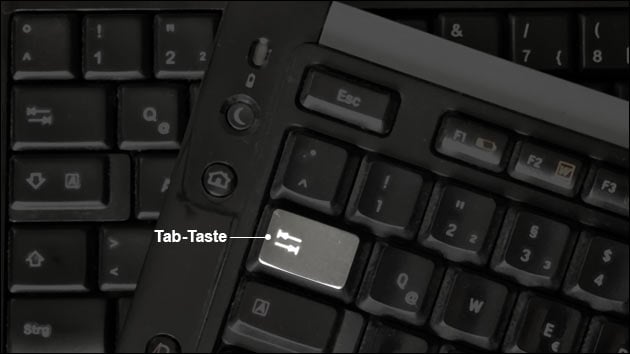
Jede Tastatur hat die Tab Taste (auch Tabulator Taste genannt). Damit kann man zum Beispiel in Excel zur nächsten Spalte wechseln, in Word wird der Text eingerückt. Auch bei Texteditoren nutzt man die Taste für saubere Einrückungen. Wichtig ist die Tab Taste auch für verschiedene Tastenkombinationen: So kann man mit ALT + Tab zwischen den geöffneten Programmen wechseln. Auf dem Mac geht das auch: Hier muss mann allerdings cmd + Tab Taste drücken!
Neben dem gleichmäßigen Einrücken von Texten (das ist genauer, als wenn man mehrere Leerzeichen nutzt!) hilft die Taste auch bei Formularen: Muss man diese ausfüllen, zum Beispiel im Browser, kann man mit der Tab Taste zum nächsten Feld springen.
Wo ist die Tab Taste?
Die Tab Taste befindet sich auf der linken Seite der Tastatur, links von dem „Q“. Sie liegt dabei oberhalb der SHIFT- und SHIFT-LOCK Taste: Aufgedruckt ist in der Regel ein Pfeil nach rechts oder zwei Pfeile. Hier zeigt dann einer nach links, der andere Pfeil zeigt nach rechts. Bei manchen Tastaturen steht dort auch „Tab“: Die Variante mit Pfeilen sind aber am häufigsten.
Während man mit einem Druck auf die Tab Taste nach rechts springt (zum Beispiel in Excel), unterstützen viele Programme auch TAB + SHIFT: Anstatt eine Spalte nach rechts zu gehen, springt der Cursor dann eine Spalte nach links. Das funktioniert auch bei der Tastenkombination, um zwischen den Programmen zu wechseln: Mit jedem neuen Druck auf die Tab springt die Auswahl ein Element nach rechts. Drückt man zusätzlich noch die SHIFT Taste, springt die Auswahl wieder ein Feld zurück.
Praktisch: Tastenkombinationen mit der Tab Taste
- ALT + TAB: Bei gedrückter ALT-Taste mit TAB durch die offen Fenster wechseln
- ALT + SHIFT + TAB: Bei gedrückt gehaltener ALT-Taste mit SHIFT + TAB ein Fenster zurück nach links wechseln

- TAB: Wechseln zum nächsten Feld in Formularen oder Eingabefeldern
- SHIFT (Umschalt-Taste) + TAB: Wechseln zurück zum vorherigen Feld bei Eingabe-Feldern
- STRG + TAB: Wechseln zwischen geöffneten Tabs im Chrome-Browser
- Entf-Taste funktioniert nicht. Wie am besten umbelegen auf unwichtige taste?
- Die Shift Taste bei meinem Aspire v3-771g funktioniert nicht. Welche Taste benut
- Teamspeeak findet keinen Server - Wer kann helfen?
- Findet Netzwerke, kann aber keine Verbindung herstellen
- PC Kann sich nicht mehr mit FritzBox verbinden, bzw. findet diese nicht mehr!
Ich habe einen Windows 7 PC, und hab neulich auf windows 10 gewechselt, plötzlich kann sich ...
- Frageassistent 1 (Seite 2) (44x gelesen)
- Jobs: Developer-Jobs (18x gelesen)
- pc-einsteigerkurs (10x gelesen)
- datenschutz (7x gelesen)
- pc-einsteigerkurs-3-2 (4x gelesen)
Mehr Tipps zu Tab Taste: Wie man sie findet und wa...
-
Android Tablet: Bildschirm bleibt schwarz – Was tun?
Wenn das Android-Tablet (oder Fire Tablet!) plötzlich nicht mehr reagiert und der Bildschirm schwarz bleibt, ist dies im besten Fall nur ein leerer Akku. Wir...
-
Inch in cm: Umrechner + Tabelle
Das hauptsächlich noch in England, den USA und Japan genutzte Längenmaß "Inch", abgekürzt "in" wird gerade in der IT sehr häufig genutzt. Disketten, Festplatten, SSDs...
-
Webmaster: Tabellenzeile mit CSS automatisch abwechselnd färben
Um die Hintergrundfarbe einer HTML Tabellenzeile mit einer Farbe zu versehen, hilft CSS. Für eine gute Lesbarkeit kann es aber gerade bei längeren Tabellen hilfreich...
-
Umschalt-Taste am Laptop: Hier ist die Taste am Notebook!
Die Umschalt-Taste (auch aus dem englischen Shift-Taste genannt) gibt es normalerweise zwei Mal auf der Tastatur. Auch auf den meisten Notebook- und Laptop-Tastaturen ist sie...
-
Die wichtigsten Tastenkombinationen für den Browser!
Mit Tastatur-Befehlen oder Tastaturkürzeln lassen sich manche Aufgaben abkürzen, für die man mit der Maus länger braucht: Hier zeigen wir die wichtigsten Tastatur-Kürzel für Web-Browser...
-
Erklärung: Was ist die SHIFT Taste?
Schnell erklärt: "Was ist die SHIFT Taste" - das fragen sich einige Leser manchmal in unserem Hilfe-Forum und bei unseren Anleitungen: Hier zeigen wir, wo...
Tab Taste: Wie man sie findet und was sie kann!


